Windows 7пјҢдёӯж–ҮеҗҚз§°и§ҶзӘ—7пјҢжҳҜз”ұеҫ®иҪҜе…¬еҸёпјҲMicrosoftпјүејҖеҸ‘зҡ„ж“ҚдҪңзі»з»ҹпјҢеҶ…ж ёзүҲжң¬еҸ·дёәWindows NT 6.1 гҖӮWindows 7еҸҜдҫӣ家еәӯеҸҠе•Ҷдёҡе·ҘдҪңзҺҜеўғпјҡ笔记жң¬з”өи„‘ гҖҒе№іжқҝз”өи„‘ гҖҒеӨҡеӘ’дҪ“дёӯеҝғзӯүдҪҝз”Ё гҖӮWindows 7еҸҜдҫӣйҖүжӢ©зҡ„зүҲжң¬жңүпјҡе…Ҙй—ЁзүҲпјҲStarterпјүгҖҒ家еәӯжҷ®йҖҡзүҲпјҲHome BasicпјүгҖҒ家еәӯй«ҳзә§зүҲпјҲHome PremiumпјүгҖҒдё“дёҡзүҲпјҲProfessionalпјүгҖҒдјҒдёҡзүҲпјҲEnterpriseпјүпјҲйқһйӣ¶е”®пјүгҖҒж——иҲ°зүҲпјҲUltimateпјү гҖӮ е…ұдә«иө„жәҗз»ҷз”ЁжҲ·зҡ„дҪҝз”ЁжҸҗдҫӣдәҶеҫҲеӨҡж–№дҫҝпјҢзү№еҲ«жҳҜдёҖдәӣдёҠзҸӯж—ҸдјҒдёҡз”ЁжҲ·пјҢwin7зі»з»ҹзЈҒзӣҳе…ұдә«жӣҙеҠ ж–№дҫҝзҡ„з®ЎзҗҶж–Ү件数жҚ®пјҢжҸҗеҚҮе·ҘдҪңж•ҲзҺҮ гҖӮеҫҲеӨҡз”ЁжҲ·д№ҹе°ҶйҮҚиҰҒж•°жҚ®еӯҳеӮЁеҲ°UзӣҳдёӯпјҢеҰӮжһңи®©е·ҘдҪңз»„з®ЎзҗҶUзӣҳж–Ү件пјҢе…¶е®һи®ҫзҪ®Uзӣҳдёәе…ұдә«зЈҒзӣҳжҳҜйЎ№еҫҲеҘҪзҡ„йҖүжӢ©пјҢжҖҺж ·ж“ҚдҪңе‘ўпјҹиҜ·жқҘзңӢзңӢи®ҫзҪ®Uзӣҳдёәе…ұдә«зЈҒзӣҳзҡ„жҠҖе·§еҗ§ гҖӮ
1гҖҒйҰ–е…ҲпјҢе°ҶUзӣҳжҸ’е…Ҙз”өи„‘usbжҺҘеҸЈпјҢзӯүеҫ…з”өи„‘е®үиЈ…USBй©ұеҠЁ гҖӮ
2гҖҒе®ҢжҲҗеҗҺUSBй©ұеҠЁе®үиЈ…еҗҺпјҢжү“ејҖжҲ‘зҡ„з”өи„‘пјҢеҸій”®Uзӣҳзӣҳз¬ҰпјҢйҖүжӢ©еұһжҖ§пјҢеңЁжү“ејҖзҡ„еұһжҖ§зӘ—еҸЈдёӯпјҢеҲҮжҚўеҲ°“е…ұдә«”ж ҮзӯҫйЎөпјҢзӮ№еҮ»“й«ҳзә§е…ұдә«” гҖӮ
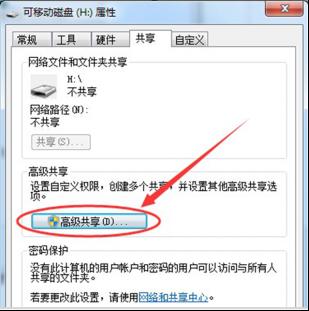
ж–Үз« жҸ’еӣҫ
3гҖҒеңЁе…ұдә«жӯӨж–Ү件еӨ№еүҚйқўжү“еӢҫпјҢзӮ№еҮ»“жқғйҷҗ”и®ҫзҪ®е…ұдә«жқғйҷҗ гҖӮ

ж–Үз« жҸ’еӣҫ
4гҖҒз”ЁжҲ·еҸҜж №жҚ®иҮӘе·ұзҡ„йңҖиҰҒпјҢеҜ№жқғйҷҗиҝӣиЎҢжҺҲжқғпјҢе®ҢжҲҗеҗҺзӮ№еҮ»“зЎ®е®ҡ”пјҢUзӣҳе…ұдә«е°ұи®ҫзҪ®еҘҪдәҶ гҖӮ

ж–Үз« жҸ’еӣҫ
жҺЁиҚҗйҳ…иҜ»
- win7зі»з»ҹ硬件й©ұеҠЁжӣҙж–°еҗҺдёҚеҘҪз”ЁжҒўеӨҚж—§зүҲзҡ„иҜҰз»ҶжӯҘйӘӨ
- win7зі»з»ҹжү“ејҖзҪ‘з»ңеҸ‘зҺ°зҡ„еҠһжі•
- uж·ұеәҰwin7зі»з»ҹж–Ү件дёәдҪ•ж— жі•иҝҗз”ЁиҮӘе®ҡд№үзЁӢеәҸжү“ејҖ
- win7зі»з»ҹе…іжңәеҮәзҺ°еә”з”ЁзЁӢеәҸеҮәй”ҷTaobaoProtect.exe зҡ„жҺ’жҹҘж–№жЎҲ
- win7зі»з»ҹдёӯжҜ’йҮҚиЈ…д№ӢеҗҺиҰҒеҰӮдҪ•йҳІиҢғеҶҚдёӯжҜ’
- win7зі»з»ҹеЈ°йҹіжҖҺж ·е…іпјҹе…ій—ӯејҖжңәжҸҗзӨәеЈ°зҡ„еҠһжі•
- win7зі»з»ҹиҝһжҺҘзҪ‘з»ңжү“еҚ°жңәжҸҗзӨәвҖңз”ЁжҲ·еҗҚжҲ–еҜҶз ҒеҮәй”ҷвҖқзҡ„еә”еҜ№жҺӘж–Ҫ
- жҠҖжңҜиҒ”зӣҹwin7зі»з»ҹжңүж•ҲжһңйҒҝејҖеӨҚеҲ¶еӨ§ж–Ү件时еҙ©жәғзҡ„жҠҖе·§
- йӣЁжһ—жңЁйЈҺWin7зі»з»ҹвҖңеӣҫзүҮжӢјеӣҫжқҝвҖқжёёжҲҸж·»еҠ ж–°еӣҫзүҮзҡ„еҠһжі•













